起点提供zoom视频会议官方下载,zoom视频会议软件是一款基于云端的视频会议软件,zoom视频会议软件支持多种设备的接入,将移动协作系统、多方云视频交互系统、在线会议系统三者进行无缝融合,让用户无论使用什么设备,人在何处,都可通过客户端进行云会议。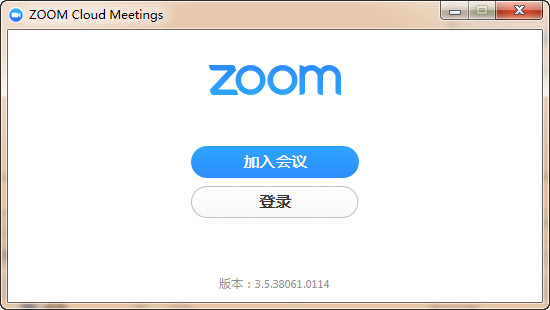
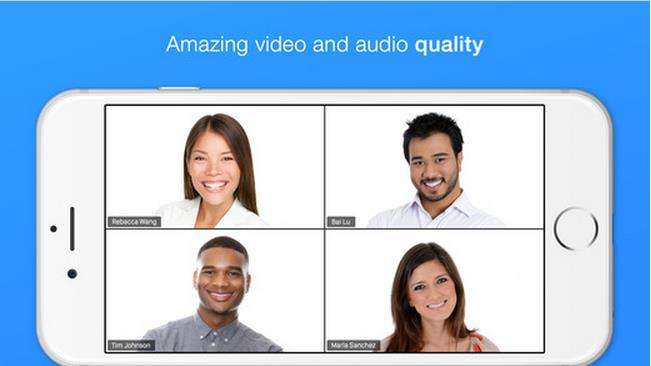
1. 屏幕分享:
最直观的数据分享方式,桌面的内容,文档、程序、电影甚至点击鼠标的每一个动作都可以实时的分享给所有远程参会人员。
2. 多方注释:
最富有交互感的,多人实时标注功能。无论是电子白板的多人涂鸦,还是通过屏幕分享的文件、程序都可以同时被多人标注,被多人修改。简单、直接;
3. 多人录制:
最有价值的多人会议录制权限,无论视频、音频、数据都会被一一录制成MP4内容方便回放,也可以录制在云端方便发布;
4. 问卷调查:
最直接的悬浮问卷调查功能,可最快将结果分享给会议中的所有人查看;
5、其他功能:
文字聊天功能;敏感话题暂时隔离功能,会议安排功能,举手提问,锁定屏幕分享,全体静音等。

使用zoom视频会议无须进行任何配置;没有账号也可加入会议,只需要点击邀请链接或输入会议ID,在1~2秒之内即能加入会议。
在会议中,主持人可以轻松控制会议,包括视频显示/关闭,声音打开/关闭,数据共享呈现/关闭,标注允许/禁止,..
二、高清晰,高保真,高流畅,高品质
zoom视频会议的音频质量在同类产品中遥遥领先,在网络高带宽的情况下,传送高清视频、高保真音频;在网络带宽低的情况下,优先传送音频,适应降低视频质量。
可以使用Zoom召开100人的高清视频互动会议,还可以召开3000人的视频大会(Video Webinar),大会顺畅不中断!
采用自有核心专利技术,根据网络状况和客户端的硬件处理能力来动态调整视频通信流量,为用户提供自然流畅的面对面通讯;即使在网络丢包率达20%的情况下依然保持高品质的视频,无停顿画面、无马赛克。
三、很多功能为zoom独创,专业专注
zoom视频会议支持所有智能设备,包括:PC机、Mac电脑、智能手机、平板电脑和电视盒子;还可以与传统视频会议系统进行互联、互通!
zoom视频会议充分考虑远程协作的需要性,可以尽情共享高清视频和高保真音频;数据共享时可以多人共同标注。另外采用双流、双屏技术,使视频和数据分开显示,无须切换,各种情景一目了然。
Zoom充分考虑移动平台的便利性,可以即时共享移动设备上的照片和文档。另外通过数据共享功能,共享iPhone/iPad屏幕。
四、费用便宜意味着一种创新
相对于传统的硬件视频会议,zoom视频会议的费用可能是其1/10都不到。无须购买昂贵的MCU,无须租用专线,无须专业IT人员进行维护。
相对于其他网络在线会议和网络视频会议产品,zoom视频会议的使用费用可能为其1/5~1/3左右。选择25人的云会议,每月使用费仅需580元,每年仅需5800。
Zoom可以很方便的与传统视频会议进行互联以保护客户已有的投资,对传统视频会议系统进行拓展和再利用。
五、安全为重中之重,代表着客户的信任和嘱托
Zoom始终将安全性放在最高优先级,包括:账号安全、会议安全、实时通讯安全和服务器安全。
账号密码采用不对称加密进行存储,账号认证采用加密通讯认证;会议号采用10位随机数字,无法猜测,重要会议可设置会议密码;实时的音视频通讯和数据共享均使用128位加密通道;
会议服务器位于中国境内的云端,服务器不记录、不向其他目标位置转发任何会议信息。也可以在客户指定的位置(内部网络)部署自己的会议服务器。
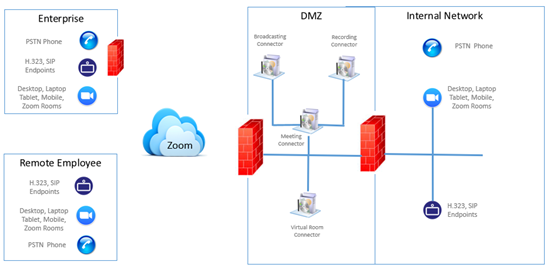
2、安装完成后点击安装,打开软件注册用户。
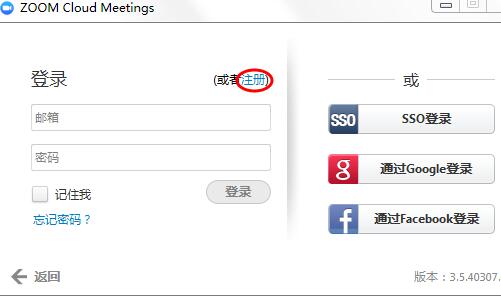
3、弹出注册页面,输入邮箱地址。
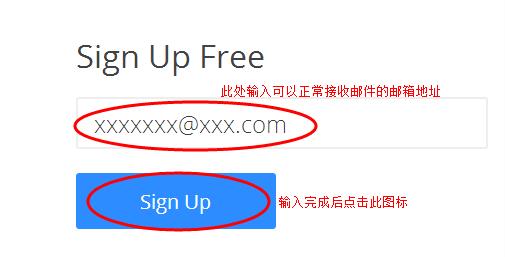
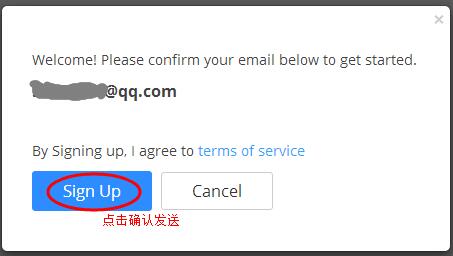
4、到刚输入的邮箱里找到一封来自ZOOM的邮件打开(有可能会在垃圾邮件或者广告邮件内),点击邮件内“Activate Account”跳转到注册页面。
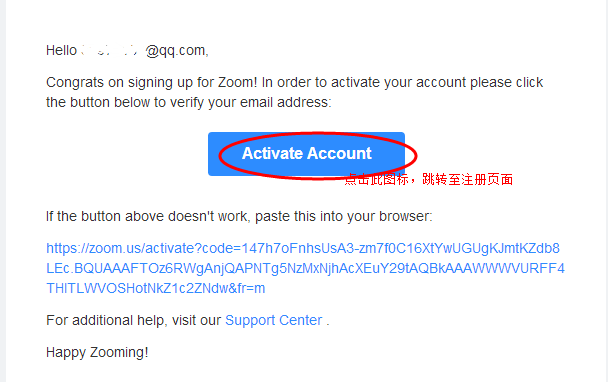
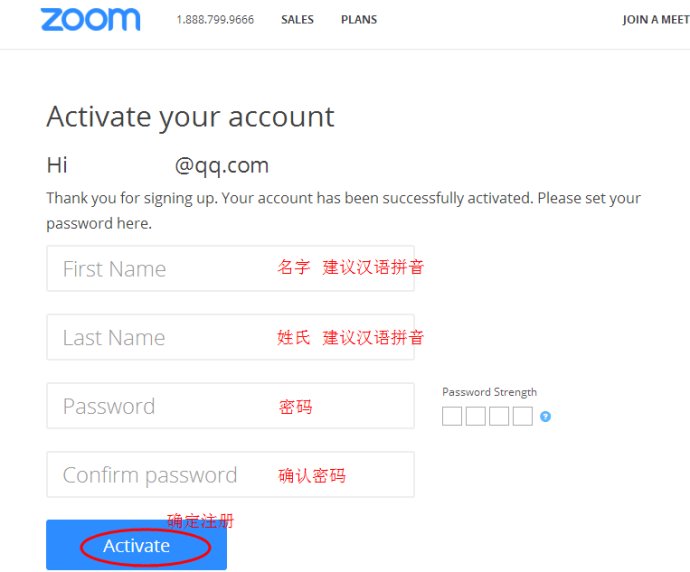
5、注册成功后回到登录界面。
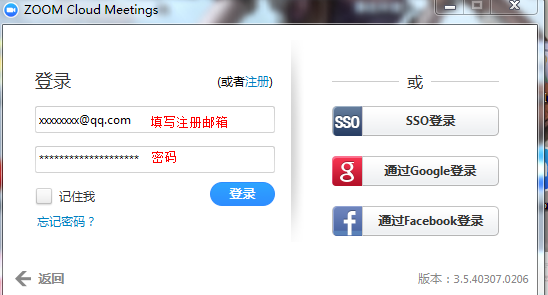
6、会议创建者点击开始会议,再点击下侧底拦的“邀请”
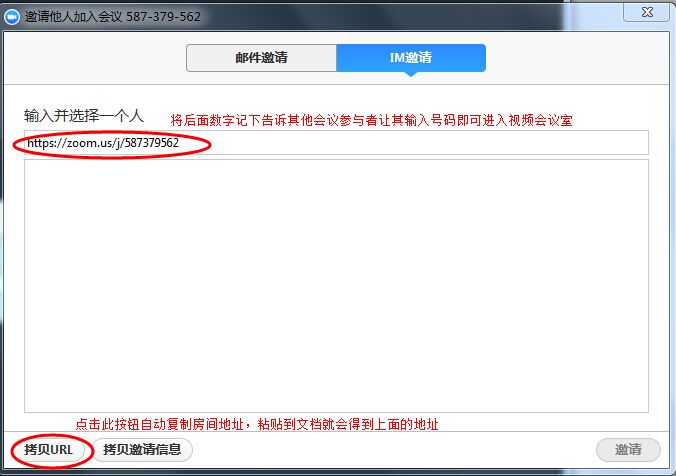
7、参与者点击加入会议输入会议ID即可。
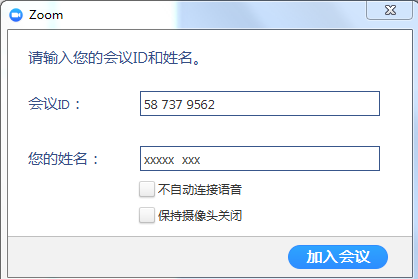
8、zoom视频会议软件,唯一缺点就是免费版本一次会议时间就是40分钟,到了时间后再次建立会议即可。
1.点击安排会议
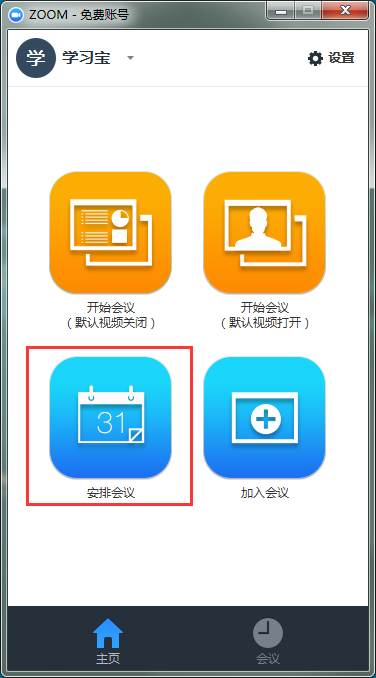
2.填写安排的相关内容

Airplay投影
1.开启会议点击共享屏幕
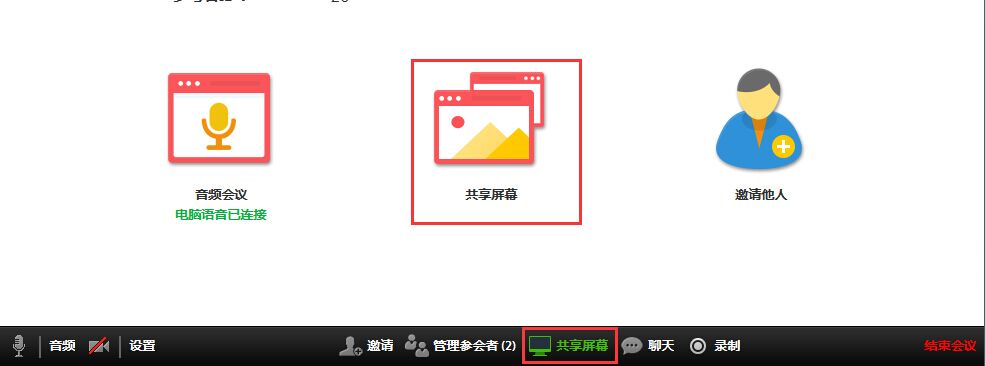
2.选择共享iPhone/iPad
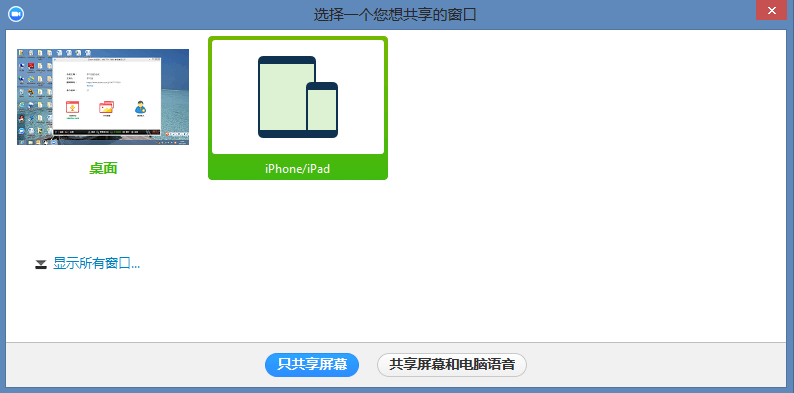
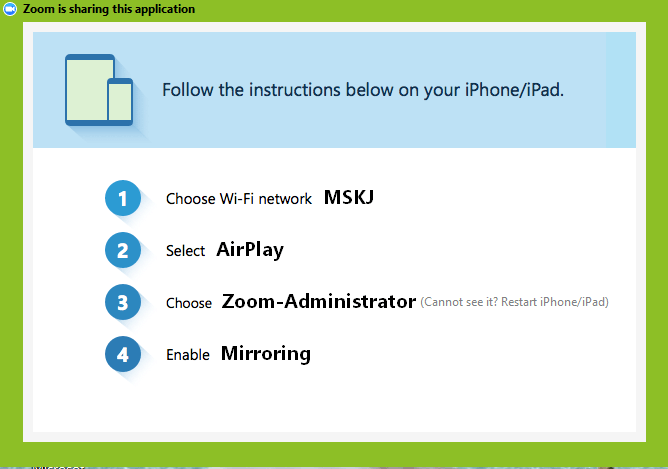
3.在iPhone/iPad上开启Airplay
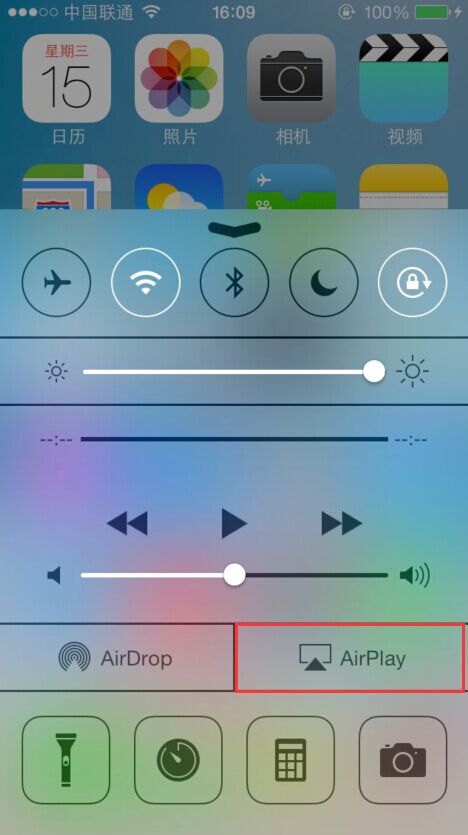
4.选择Zoom-Administrator
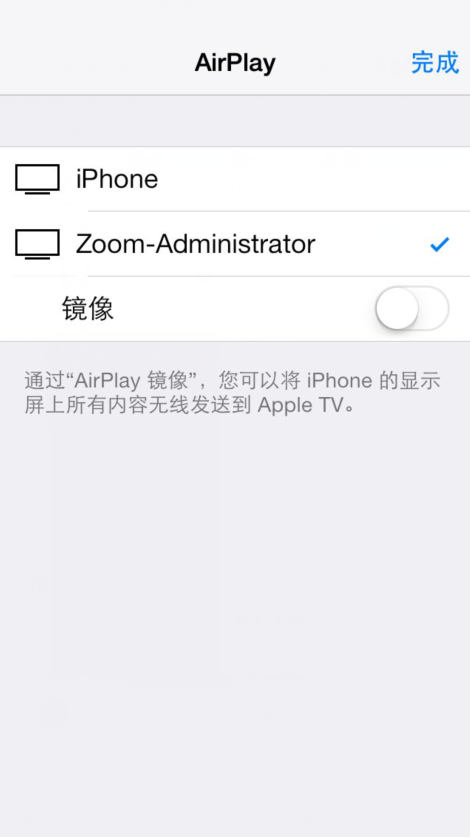
5.开启镜像,点击完成
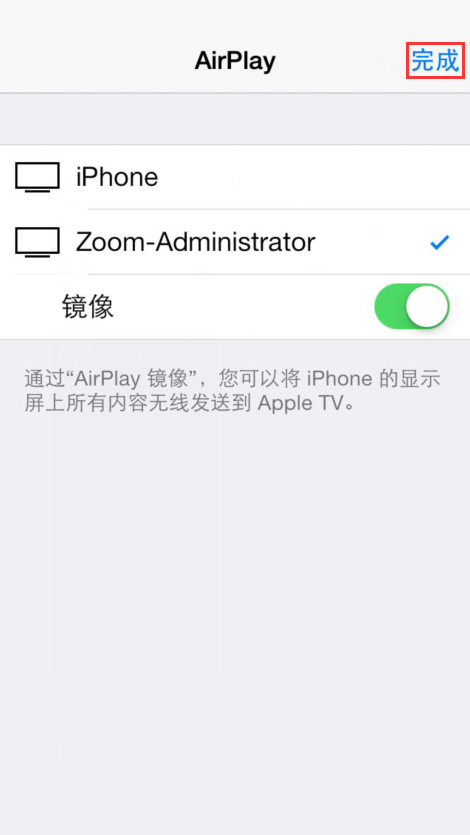
屏幕共享
1.开启共享
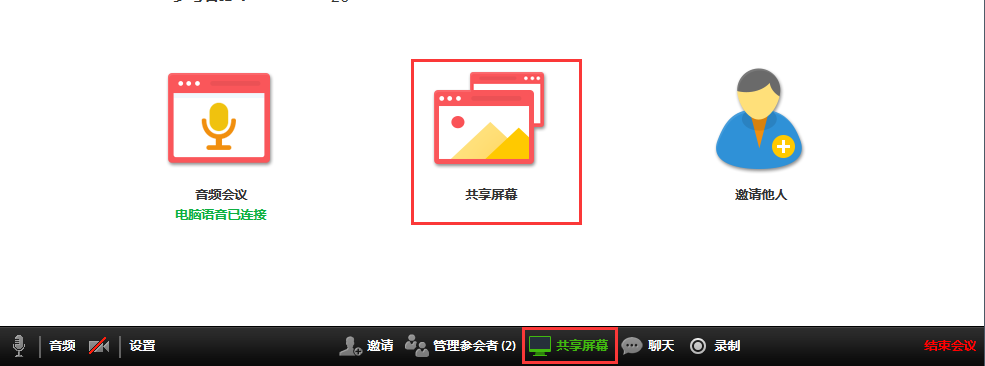
2.选择共享内容
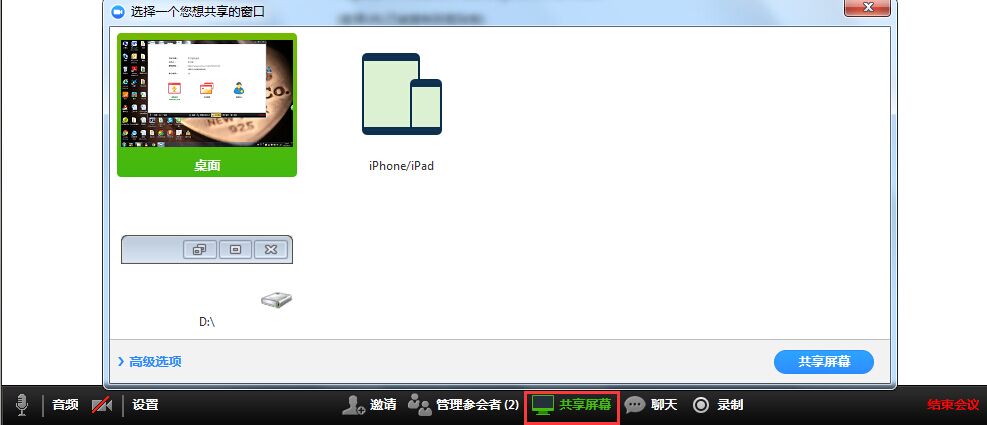
●暂停:暂停或播放屏幕共享
●共享一个新的窗口:切换共享的窗口
●注释:在共享的内容上进行注释:
●远程控制:将屏幕交给他人进行控制:
●静音:关闭或开启麦克风
●启动视频:开启或关闭摄像头视频内容
●管理参会者:开启参会者相关控制功能
●聊天:与参会者文字聊天
●邀请:邀请更多参会者进入会议
●录制:对会议内容进行录制
●禁止参会者标注:关闭或开启参会者注释功能
●音频会议:设置语音功能
●结束会议:关闭会议室
●停止共享:关闭屏幕共享但不关闭会议
3.屏幕共享操作功能
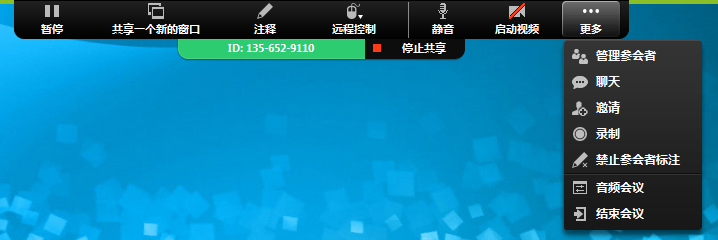
4.标注功能

●鼠标:使用鼠标控制桌面
●笔:使用线条/线框在共享内容上进行书写或圈画
●激光笔:使用激光笔在共享内容上进行提示
●擦除:对标记内容进行删除
●颜色:选择标记的颜色
●撤销:返回上一步标记
●重做:返回下一步标记
●清除:清空自己、他人或全部标记内容
会议功能
1.开启或静音

2.检测麦克风或断开音频

3.开启或关闭摄像头

4.常规设置

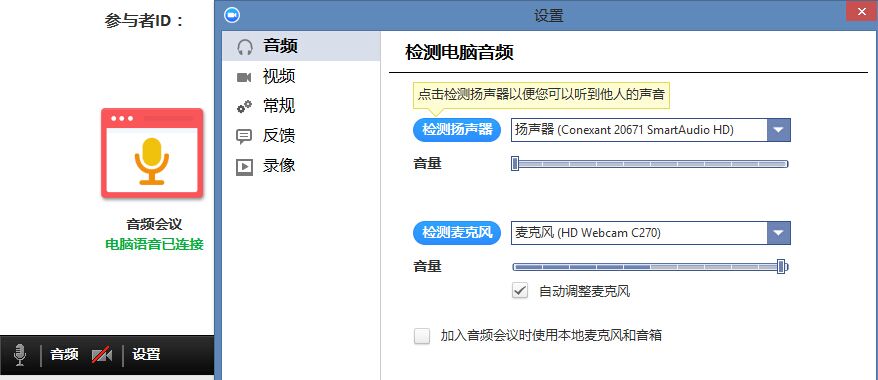
●音频——设置与检测麦克风和扬声器
●视频——设置摄像头
●常规——基本功能性设定
●反馈——意见与反馈
●录像——录像保存位置设定
5.邀请信息
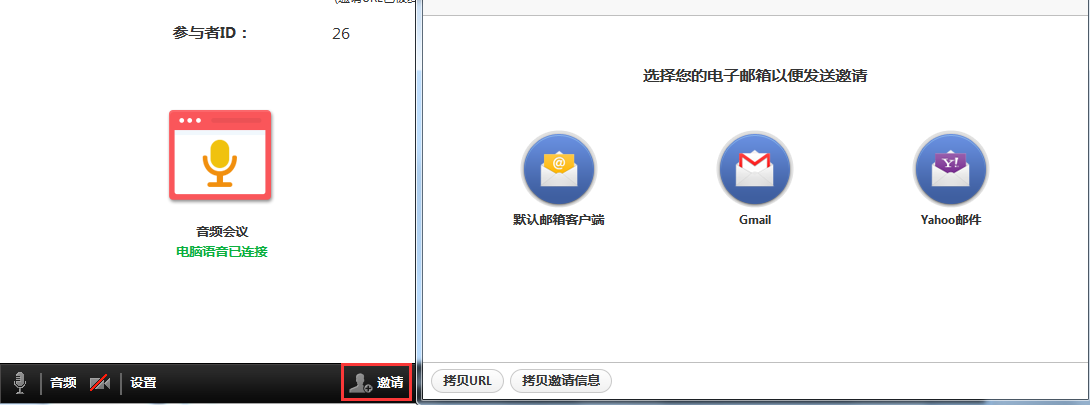
6.主持人管理功能
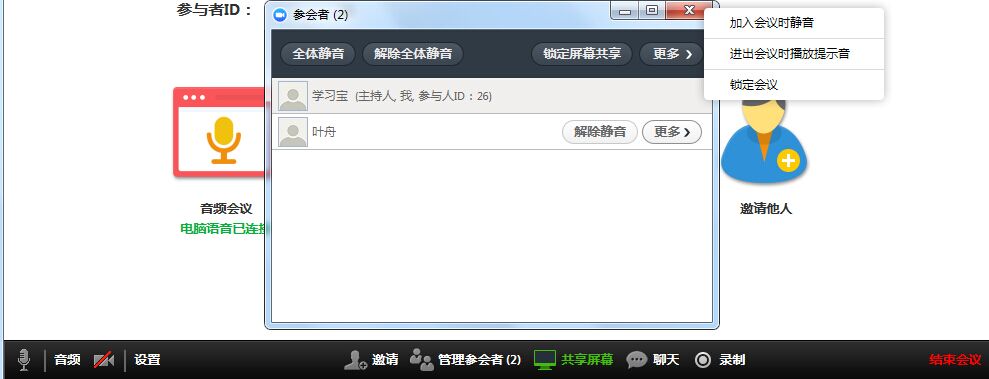
●可控制参会者麦克风、屏幕显示、锁定会议、支持人权限转移等
7.屏幕共享
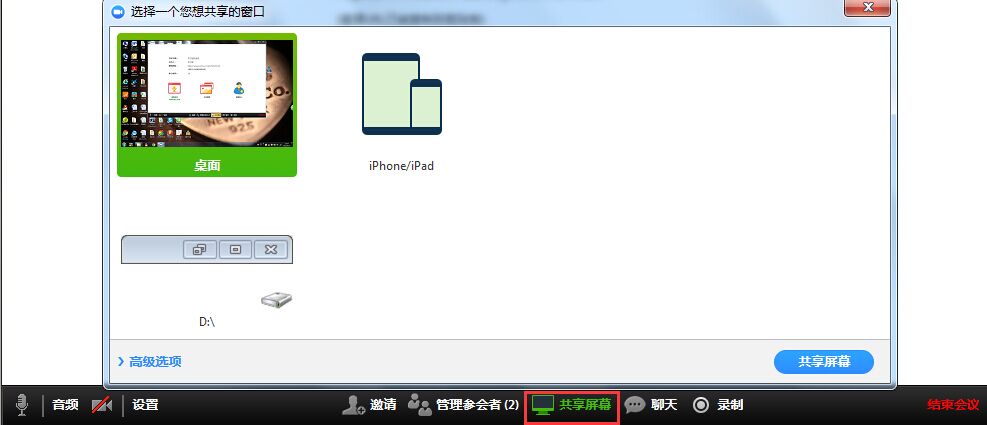
●共享屏幕、窗口、或iPhone/iPad
8.聊天
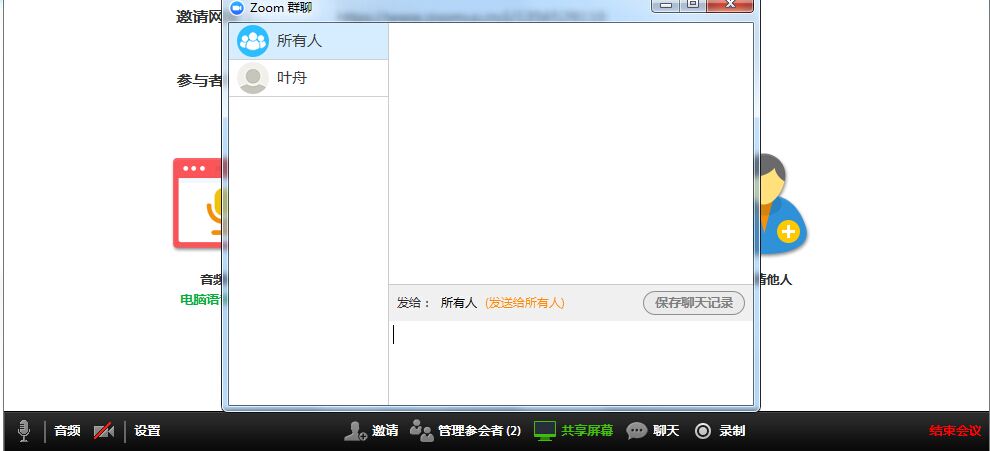
9.录制会议

10.结束会议

要在Windows上退出Zoom,请参照一下几种方式:
1.点击头像右侧的向下箭头后选择退出
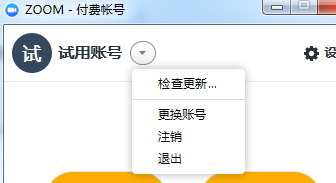
2.注销后点击右上角红X
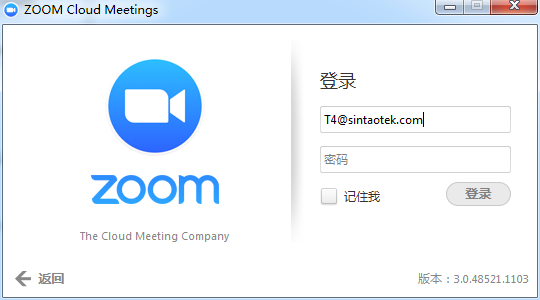
3.右击任务栏中的Zoom图标并选择退出
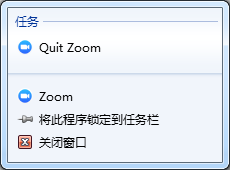
4.右击系统托盘中的Zoom图标并选择退出
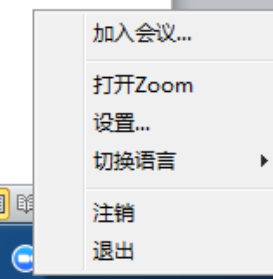
如何连接电脑音频或测试音频?
您可以通过计算机音频设备的麦克风和扬声器,拨号电话,或拨出一个电话来连接音频。
首先,点击连接电脑音频来加入音频会议。
小贴士:您可以设置自动连接麦克风和音响。
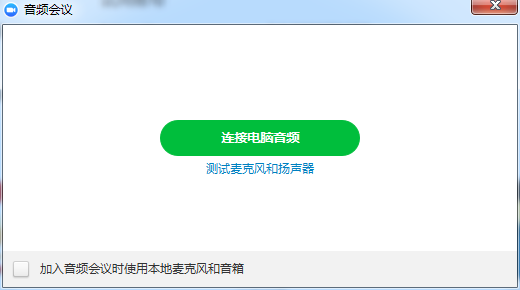
然后,点击测试麦克风和扬声器来测试您的麦克风和扬声器。
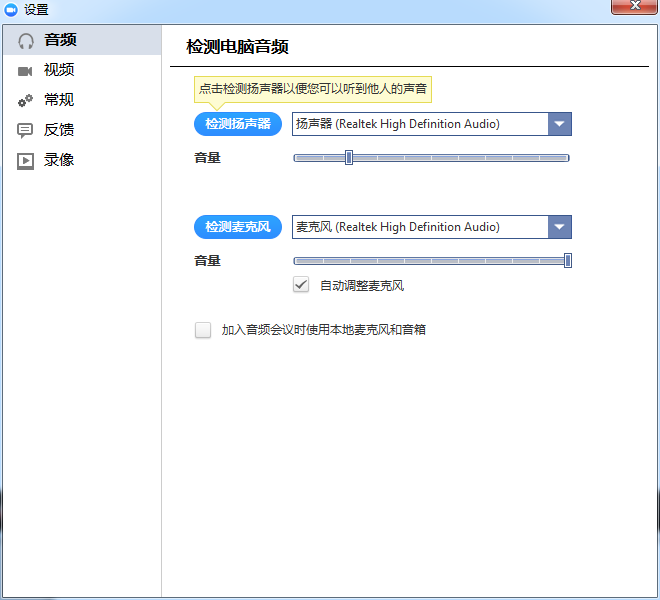
然后,测试麦克风,查看声音条
● 如果对方听不到您的声音,在麦克风下拉菜单中选择其他麦克风
● 如果您听不到对方的声音,在扬声器下拉菜单中选择其他扬声器
● 我们建议您勾选自动调整麦克风
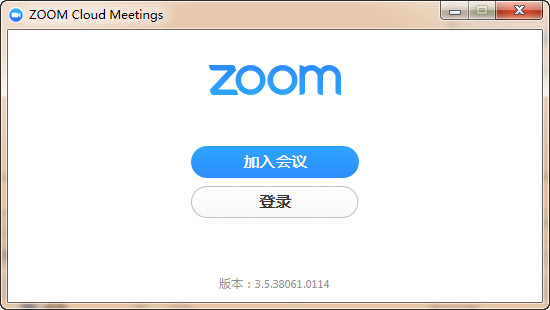
【软件介绍】
zoom视频会议软件是一家国际知名的云视频会议企业。我们把基于移动平台的协作,基于云的视频会议,以及网络会议统一到了一个简洁易用的应用软件中。现在就来召开或者参加一个高清的,面对面的,支持高质量屏幕共享的云视频会议吧!不管您在任何时间,任何地方,任何设备上都可以。zoom视频会议不是一个简单的视频会议软件,而是一套真真正正的云视频会议服务。用户无需部署服务器,无需支付网络成本,甚至无需进行用户和会议管理,就可以随时随地,召开高清音视频会议、数据会议、电话会议。有别于传统视频会议系统,需要购买昂贵的硬件设备,zoom视频会议只要您的工作环境拥有PC/笔记本电脑、智能手机或者平板就可以一键与同事或客户开始音视频通信。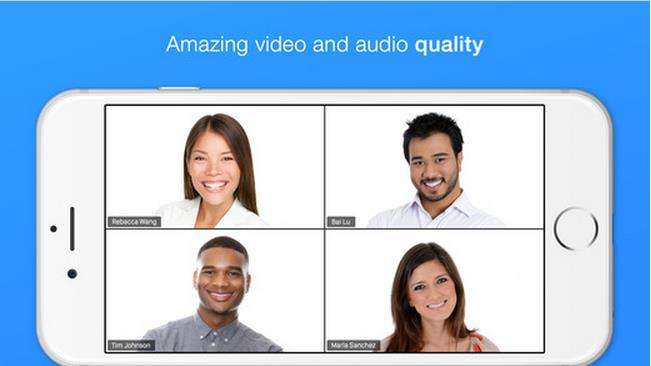
【软件功能】
zoom视频会议采用美国的电子数据国家标准技术研所(NIST)于2001年公布最高级加密标准的AES-128位会话加密技术。同时伴随多种安全机制,基于角色的访问控制,会议密码,锁定会议等,所以安全是我们提供的最基础的服务保障。其主要功能如下:1. 屏幕分享:
最直观的数据分享方式,桌面的内容,文档、程序、电影甚至点击鼠标的每一个动作都可以实时的分享给所有远程参会人员。
2. 多方注释:
最富有交互感的,多人实时标注功能。无论是电子白板的多人涂鸦,还是通过屏幕分享的文件、程序都可以同时被多人标注,被多人修改。简单、直接;
3. 多人录制:
最有价值的多人会议录制权限,无论视频、音频、数据都会被一一录制成MP4内容方便回放,也可以录制在云端方便发布;
4. 问卷调查:
最直接的悬浮问卷调查功能,可最快将结果分享给会议中的所有人查看;
5、其他功能:
文字聊天功能;敏感话题暂时隔离功能,会议安排功能,举手提问,锁定屏幕分享,全体静音等。

【软件特色】
一、一切为客户所想,使用更便捷、更简单使用zoom视频会议无须进行任何配置;没有账号也可加入会议,只需要点击邀请链接或输入会议ID,在1~2秒之内即能加入会议。
在会议中,主持人可以轻松控制会议,包括视频显示/关闭,声音打开/关闭,数据共享呈现/关闭,标注允许/禁止,..
二、高清晰,高保真,高流畅,高品质
zoom视频会议的音频质量在同类产品中遥遥领先,在网络高带宽的情况下,传送高清视频、高保真音频;在网络带宽低的情况下,优先传送音频,适应降低视频质量。
可以使用Zoom召开100人的高清视频互动会议,还可以召开3000人的视频大会(Video Webinar),大会顺畅不中断!
采用自有核心专利技术,根据网络状况和客户端的硬件处理能力来动态调整视频通信流量,为用户提供自然流畅的面对面通讯;即使在网络丢包率达20%的情况下依然保持高品质的视频,无停顿画面、无马赛克。
三、很多功能为zoom独创,专业专注
zoom视频会议支持所有智能设备,包括:PC机、Mac电脑、智能手机、平板电脑和电视盒子;还可以与传统视频会议系统进行互联、互通!
zoom视频会议充分考虑远程协作的需要性,可以尽情共享高清视频和高保真音频;数据共享时可以多人共同标注。另外采用双流、双屏技术,使视频和数据分开显示,无须切换,各种情景一目了然。
Zoom充分考虑移动平台的便利性,可以即时共享移动设备上的照片和文档。另外通过数据共享功能,共享iPhone/iPad屏幕。
四、费用便宜意味着一种创新
相对于传统的硬件视频会议,zoom视频会议的费用可能是其1/10都不到。无须购买昂贵的MCU,无须租用专线,无须专业IT人员进行维护。
相对于其他网络在线会议和网络视频会议产品,zoom视频会议的使用费用可能为其1/5~1/3左右。选择25人的云会议,每月使用费仅需580元,每年仅需5800。
Zoom可以很方便的与传统视频会议进行互联以保护客户已有的投资,对传统视频会议系统进行拓展和再利用。
五、安全为重中之重,代表着客户的信任和嘱托
Zoom始终将安全性放在最高优先级,包括:账号安全、会议安全、实时通讯安全和服务器安全。
账号密码采用不对称加密进行存储,账号认证采用加密通讯认证;会议号采用10位随机数字,无法猜测,重要会议可设置会议密码;实时的音视频通讯和数据共享均使用128位加密通道;
会议服务器位于中国境内的云端,服务器不记录、不向其他目标位置转发任何会议信息。也可以在客户指定的位置(内部网络)部署自己的会议服务器。
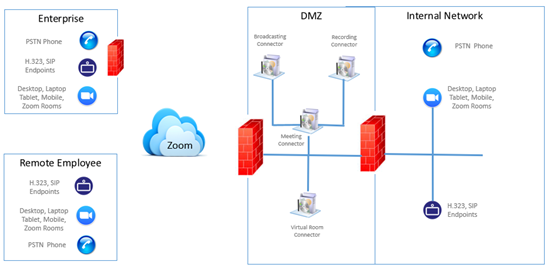
【注册方法】
1、下载zoom视频会议安装包,解压并安装!2、安装完成后点击安装,打开软件注册用户。
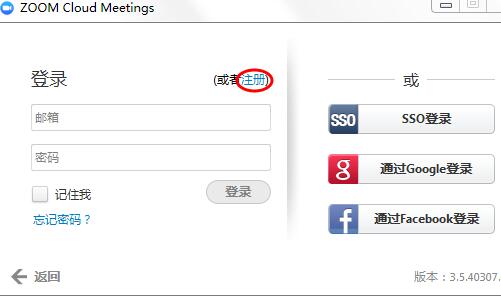
3、弹出注册页面,输入邮箱地址。
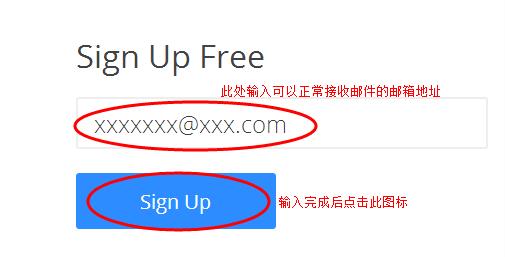
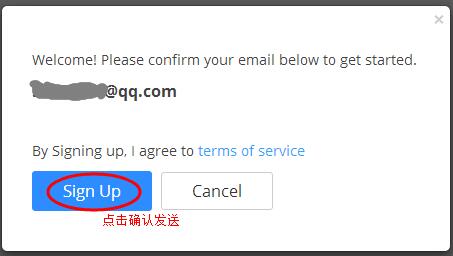
4、到刚输入的邮箱里找到一封来自ZOOM的邮件打开(有可能会在垃圾邮件或者广告邮件内),点击邮件内“Activate Account”跳转到注册页面。
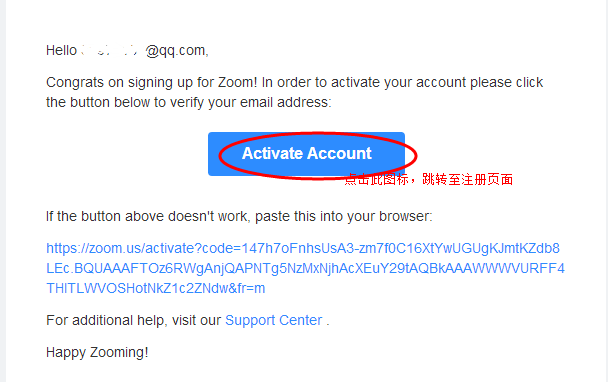
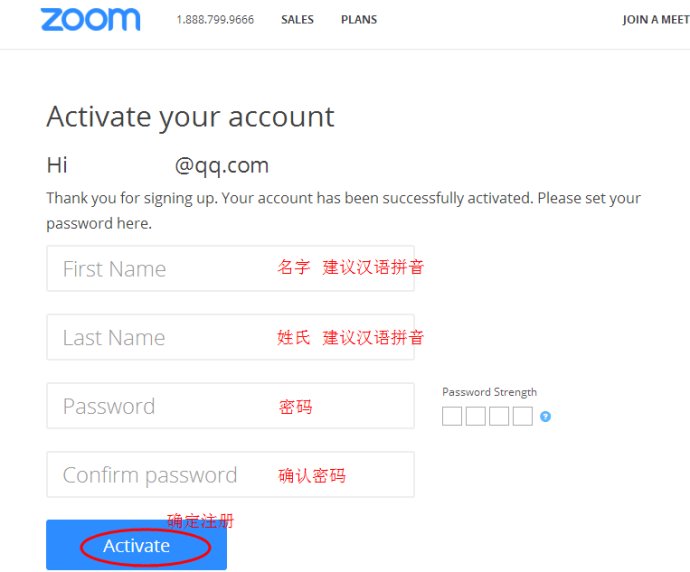
5、注册成功后回到登录界面。
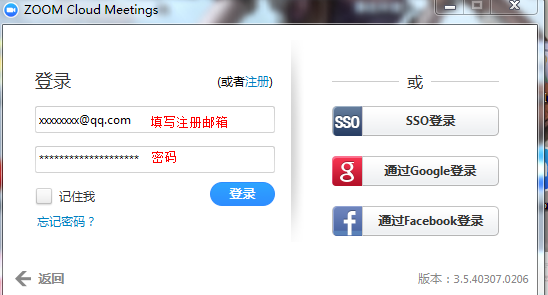
6、会议创建者点击开始会议,再点击下侧底拦的“邀请”
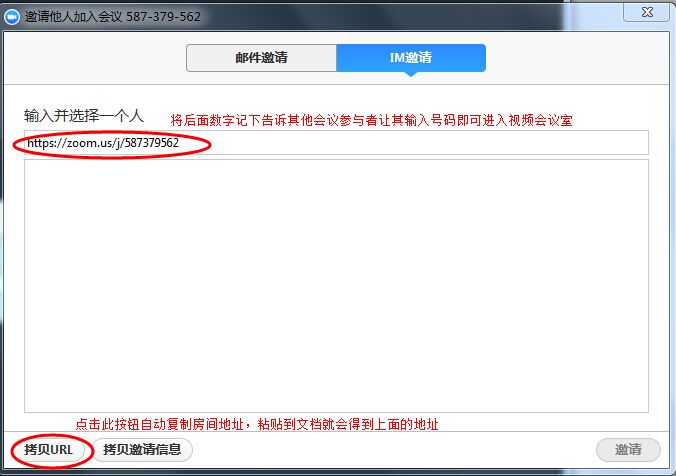
7、参与者点击加入会议输入会议ID即可。
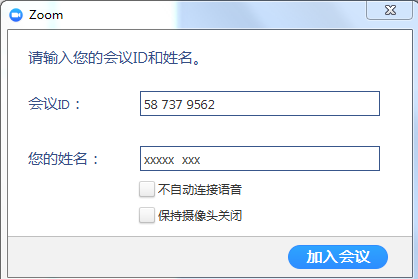
8、zoom视频会议软件,唯一缺点就是免费版本一次会议时间就是40分钟,到了时间后再次建立会议即可。
【使用教程】
预约会议1.点击安排会议
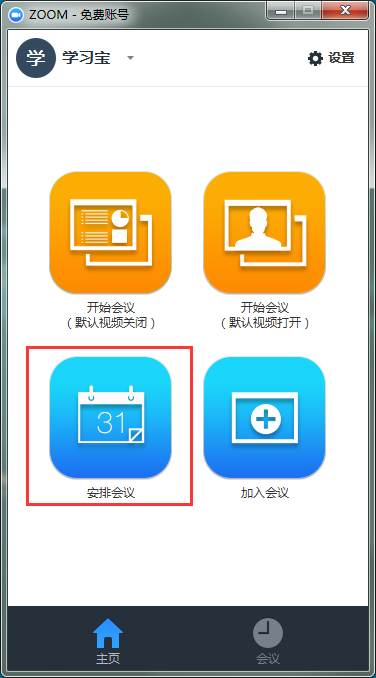
2.填写安排的相关内容

Airplay投影
1.开启会议点击共享屏幕
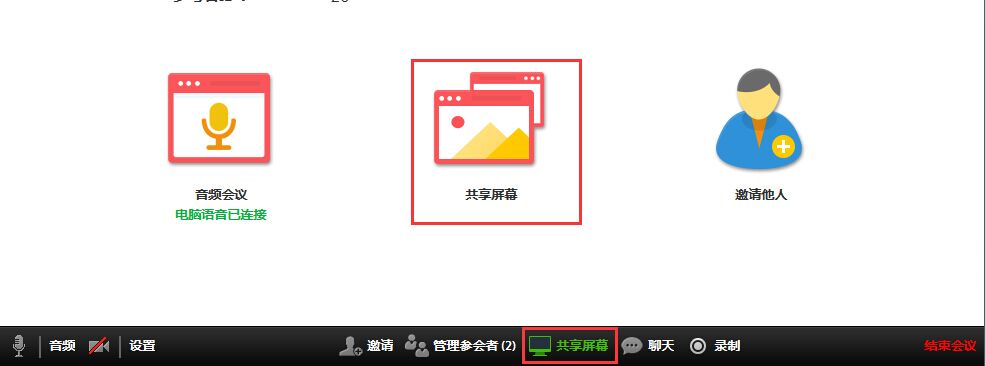
2.选择共享iPhone/iPad
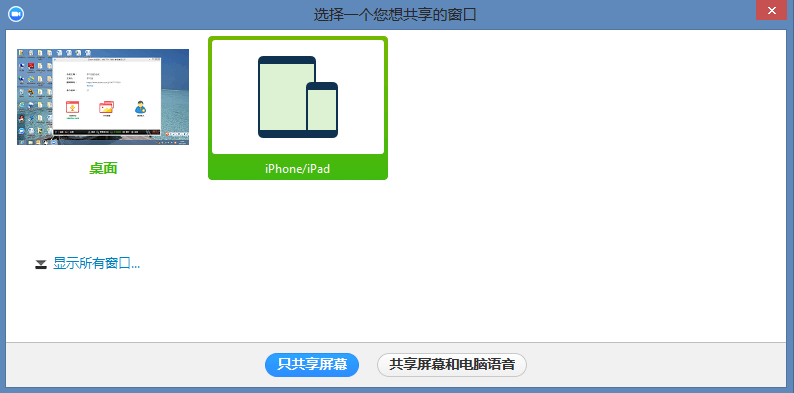
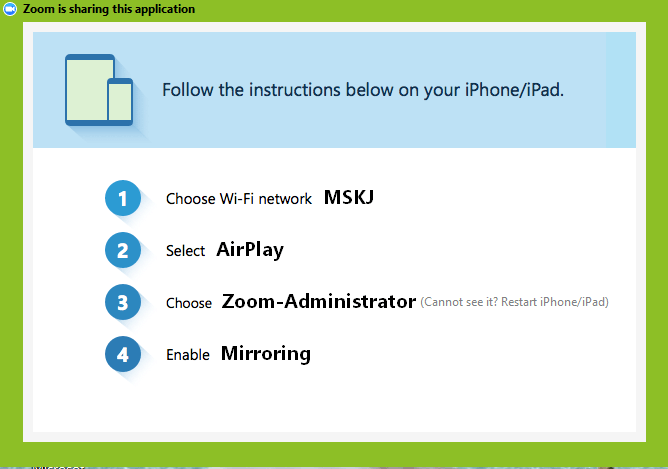
3.在iPhone/iPad上开启Airplay
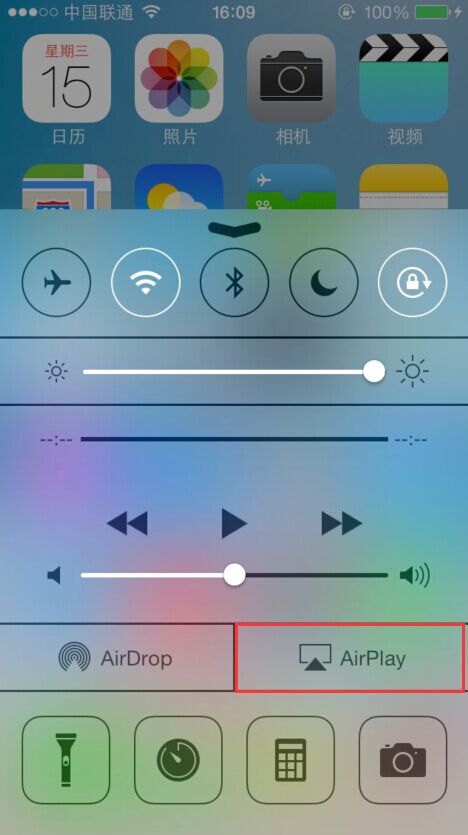
4.选择Zoom-Administrator
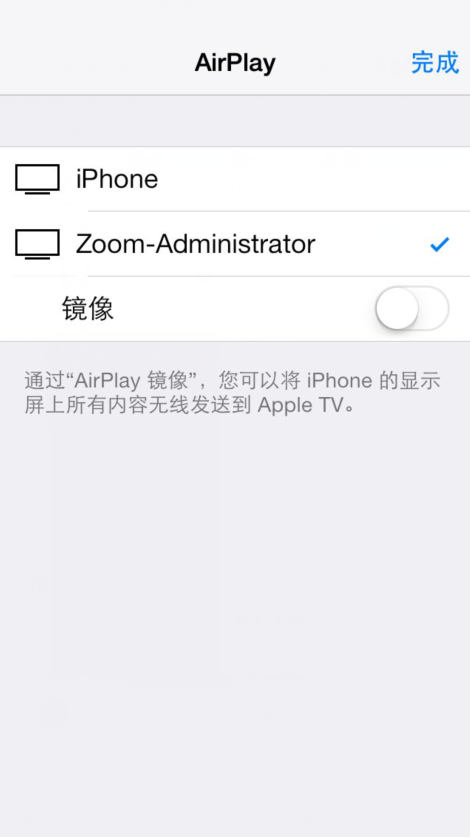
5.开启镜像,点击完成
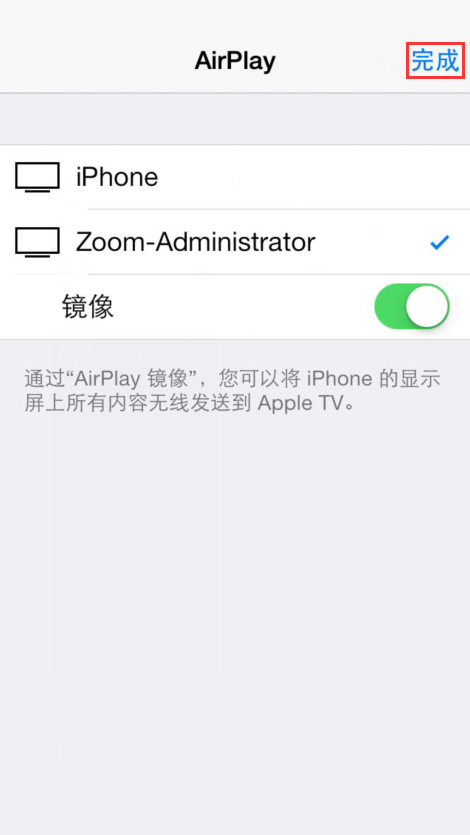
屏幕共享
1.开启共享
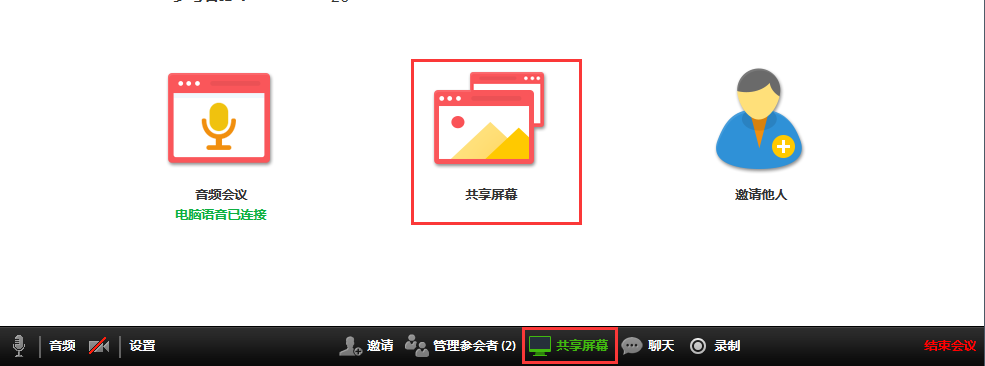
2.选择共享内容
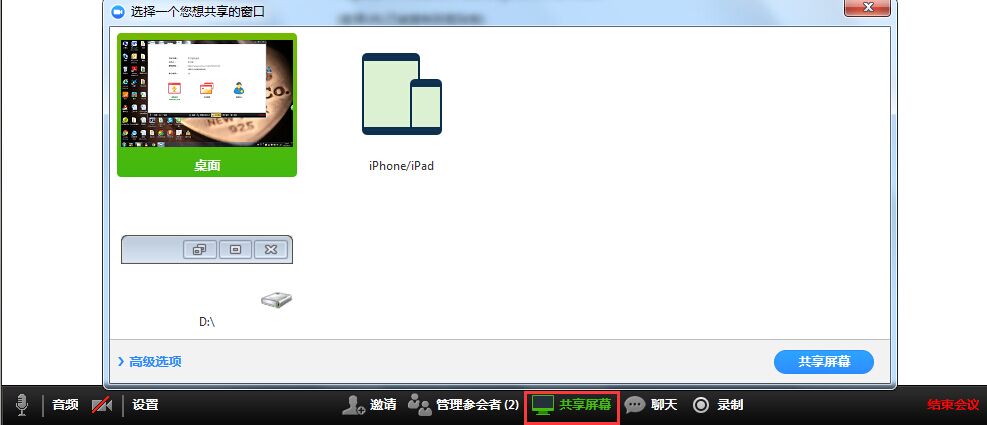
●暂停:暂停或播放屏幕共享
●共享一个新的窗口:切换共享的窗口
●注释:在共享的内容上进行注释:
●远程控制:将屏幕交给他人进行控制:
●静音:关闭或开启麦克风
●启动视频:开启或关闭摄像头视频内容
●管理参会者:开启参会者相关控制功能
●聊天:与参会者文字聊天
●邀请:邀请更多参会者进入会议
●录制:对会议内容进行录制
●禁止参会者标注:关闭或开启参会者注释功能
●音频会议:设置语音功能
●结束会议:关闭会议室
●停止共享:关闭屏幕共享但不关闭会议
3.屏幕共享操作功能
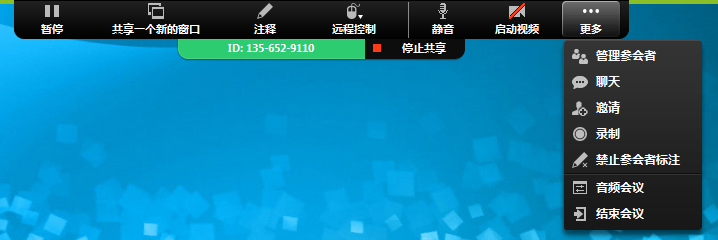
4.标注功能

●鼠标:使用鼠标控制桌面
●笔:使用线条/线框在共享内容上进行书写或圈画
●激光笔:使用激光笔在共享内容上进行提示
●擦除:对标记内容进行删除
●颜色:选择标记的颜色
●撤销:返回上一步标记
●重做:返回下一步标记
●清除:清空自己、他人或全部标记内容
会议功能
1.开启或静音

2.检测麦克风或断开音频

3.开启或关闭摄像头

4.常规设置

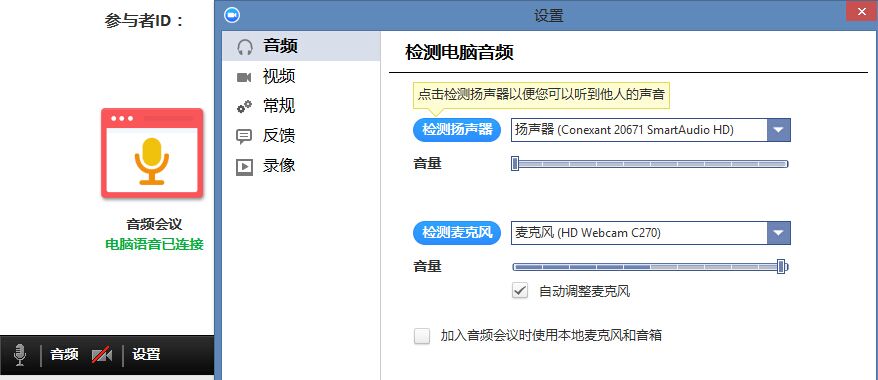
●音频——设置与检测麦克风和扬声器
●视频——设置摄像头
●常规——基本功能性设定
●反馈——意见与反馈
●录像——录像保存位置设定
5.邀请信息
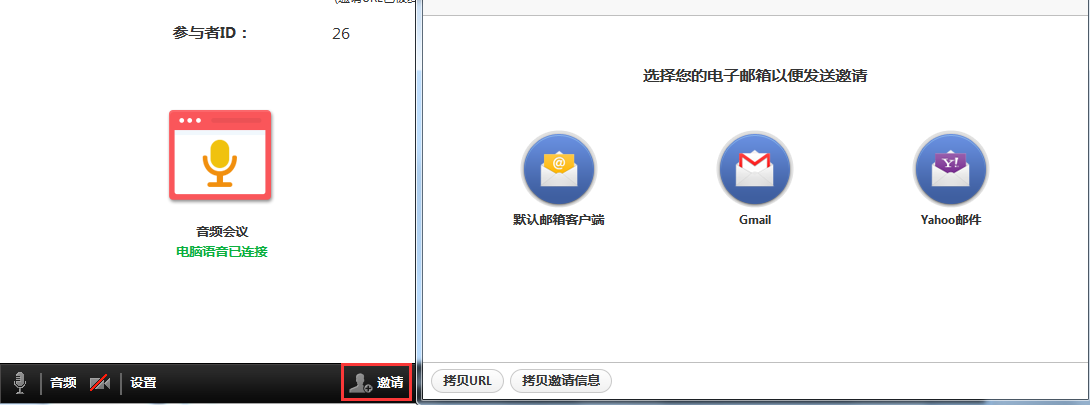
6.主持人管理功能
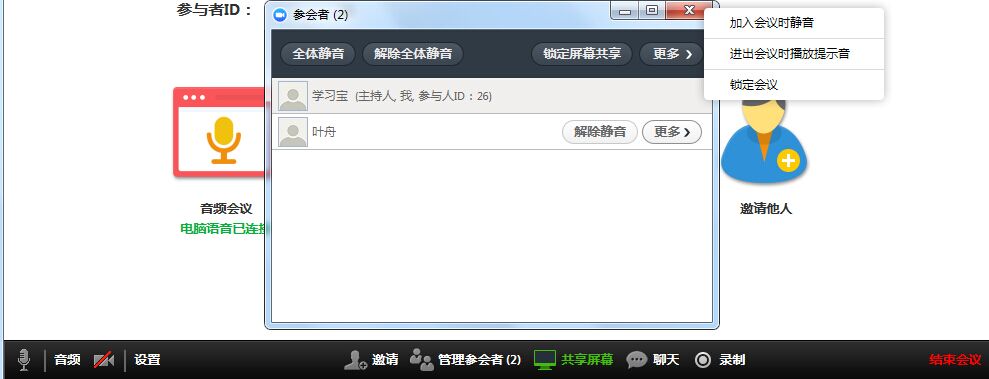
●可控制参会者麦克风、屏幕显示、锁定会议、支持人权限转移等
7.屏幕共享
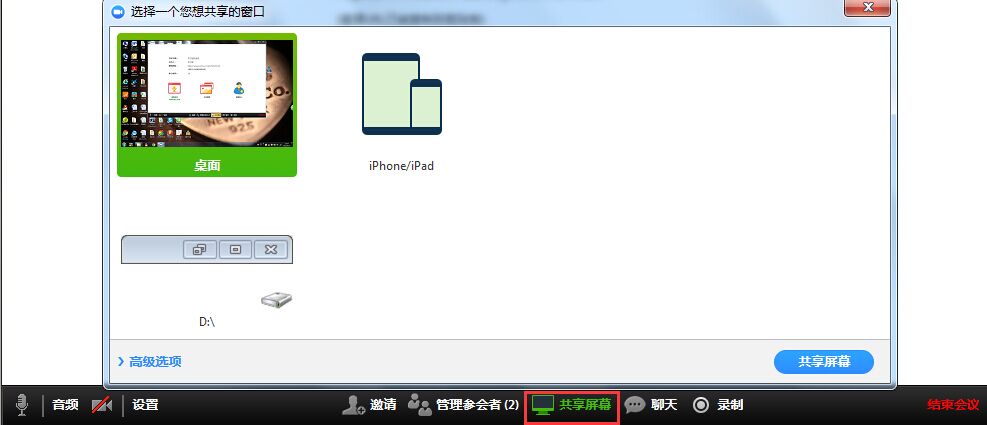
●共享屏幕、窗口、或iPhone/iPad
8.聊天
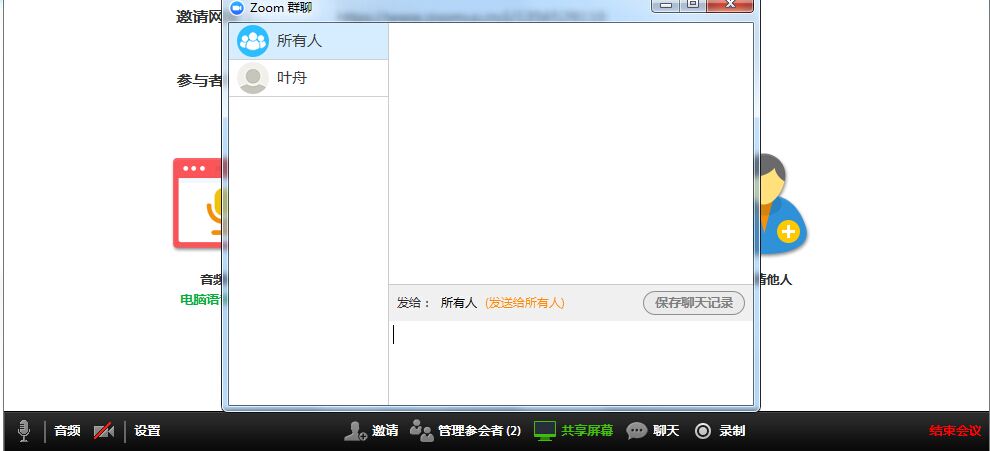
9.录制会议

10.结束会议

【常见问题】
如何在Windows上退出Zoom?要在Windows上退出Zoom,请参照一下几种方式:
1.点击头像右侧的向下箭头后选择退出
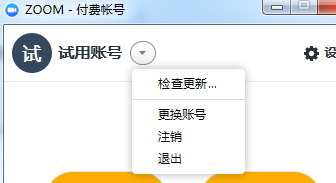
2.注销后点击右上角红X
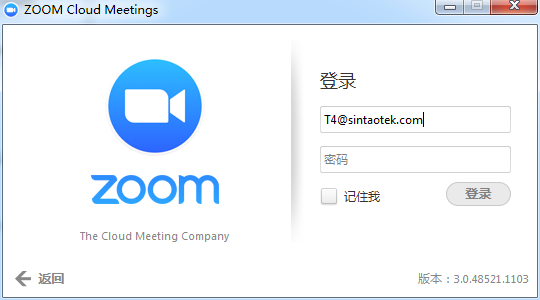
3.右击任务栏中的Zoom图标并选择退出
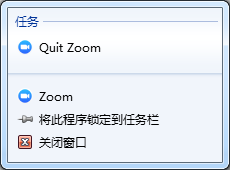
4.右击系统托盘中的Zoom图标并选择退出
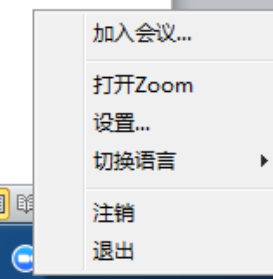
如何连接电脑音频或测试音频?
您可以通过计算机音频设备的麦克风和扬声器,拨号电话,或拨出一个电话来连接音频。
首先,点击连接电脑音频来加入音频会议。
小贴士:您可以设置自动连接麦克风和音响。
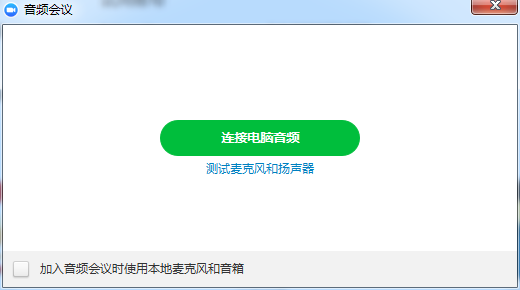
然后,点击测试麦克风和扬声器来测试您的麦克风和扬声器。
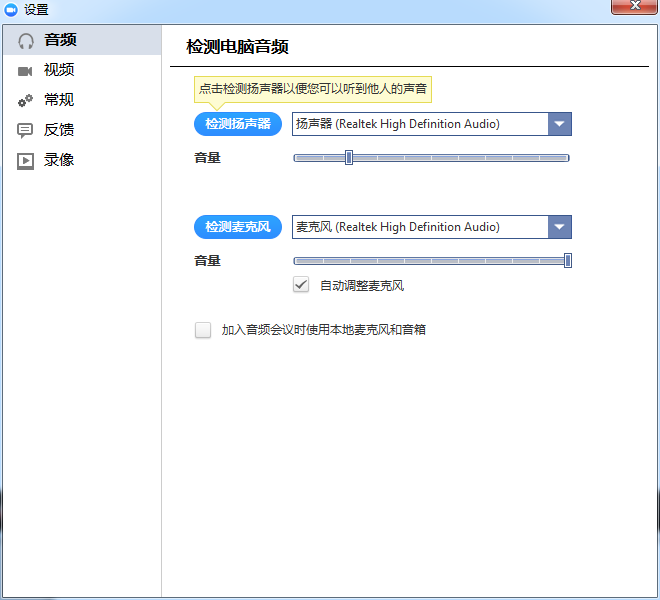
然后,测试麦克风,查看声音条
● 如果对方听不到您的声音,在麦克风下拉菜单中选择其他麦克风
● 如果您听不到对方的声音,在扬声器下拉菜单中选择其他扬声器
● 我们建议您勾选自动调整麦克风

